- Autor Abigail Brown [email protected].
- Public 2023-12-17 07:01.
- E modifikuara e fundit 2025-01-24 12:24.
Çfarë duhet të dini
- Dublikoni shtresën e sfondit që përmban imazhin. Zgjidhni mjetin Dodge, Burn, ose Spange në shiritin e veglave.
- Ngjyrosni mbi imazhin me mjetin e zgjedhur. Vegla Dodge ndriçon. Vegla Burn errësohet.
- Mjeti Sponge ndriçon ose zvogëlon ngjyrën. Rregullo madhësinë dhe intensitetin e furçës në shiritin e menysë.
Ky artikull shpjegon se si të përdorni mjetet Dodge, Burn dhe Sponge në Adobe Photoshop për të përmirësuar cilësinë e një fotografie. Ai përfshin informacion mbi qëllimin e secilit prej mjeteve dhe opsionet që lidhen me to.
Përmbledhje e Veglave Dodge, Burn dhe Sponge të Photoshop's
Mjetet Dodge, Burn dhe Sponge të Adobe Photoshop janë mënyra të shkëlqyera për të zhvendosur pikën qendrore të një fotografie që nuk doli ashtu siç kishit menduar. Ato bazohen në teknikat klasike të dhomës së errët të përdorura për të korrigjuar pjesët e një fotografie që nuk janë ekspozuar ose tepër të ekspozuara.
Thënë thjesht, mjeti Sponge ngop ose ngop ngjyrën në një zonë, ndërsa mjeti Burn errësohet dhe mjeti Dodge ndriçon. Përpara se të arrini këto kontrolle, ka disa gjëra që duhet të dini:
- Dodge, Burn dhe Sponge janë teknika shkatërruese të redaktimit. Kjo do të thotë se ndryshimet zbatohen drejtpërdrejt në imazh. Për këtë arsye, është mirë të mos punoni në shtresën e sfondit. Krijimi i shtresave të dyfishta dhe puna me to ju lejon të hidhni poshtë gabimet nëse shkoni shumë larg.
- Këto mjete janë furça, që do të thotë se ju "lyeni" me to. Mund ta bëni furçën më të madhe ose më të vogël duke shtypur përkatësisht butonat ] dhe [.
- Pikturimi mbi një zonë aplikon një shmangie ose një djegie. Pikturimi mbi një zonë që është shmangur ose djegur e riaplikon efektin tek pikselët që pikturohen.
- Komanda e shkurtores së tastierës për të hyrë në këto mjete është numri 0.
Puna me veglat Dodge, Burn dhe Sponge
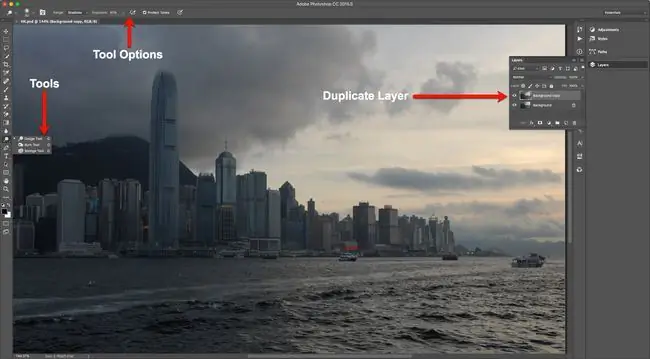
Zgjidhni shtresën e sfondit në panelin e shtresave dhe krijoni një shtresë të kopjuar. Ju nuk dëshironi të punoni në origjinal për shkak të natyrës shkatërruese të këtyre mjeteve.
Tjetra, zgjidhni mjetin Dodge në shiritin e menysë. Nëse keni nevojë të përdorni mjetin Burn ose Sponge, zgjidhni shigjetën e vogël në këndin e poshtëm djathtas të ikonës së mjetit dhe më pas zgjidhni mjetin e duhur.
Nëse keni nevojë të ndriçoni një zonë, zgjidhni mjetin Dodge. Nëse keni nevojë të errësoni një zonë, zgjidhni mjetin Burn. Nëse keni nevojë të zvogëloni ose të rrisni ngjyrën e një zone, zgjidhni Mjetin Sponge.
Çdo opsion ka grupin e vet të opsioneve në shiritin e menusë. Këtu është një përmbledhje e secilës:
- Opsionet e veglave të shmangies dhe djegies. Ekzistojnë tre gamë: hijet, tonet e mesme dhe pikat kryesore. Çdo zgjedhje ndikon vetëm në zonën që bie në zgjedhjen e kategorisë suaj. Rrëshqitësi i ekspozimit, me vlera që variojnë nga 1% në 100%, përcakton intensitetin e efektit. Parazgjedhja është 50%. Nëse tonet e mesme janë caktuar në 50%, atëherë vetëm tonet e mesme errësohen ose ndriçohen në një maksimum prej 50 përqind.
- Opsionet e veglave të sfungjerit: Ekzistojnë dy mundësi zgjedhjeje: Desaturate dhe Saturate. Desaturate zvogëlon intensitetin e ngjyrës dhe Saturate rrit intensitetin e ngjyrës së zonës që lyhet. Rrjedha është paksa e ndryshme. Vlera varion nga 1% në 100% dhe i referohet sa shpejt zbatohet efekti.
Për shembull, për të ndriçuar kullën në këtë imazh, zgjidhja më e mirë është mjeti Dodge.
Përdorimi i mjeteve Dodge dhe Burn në Adobe Photoshop
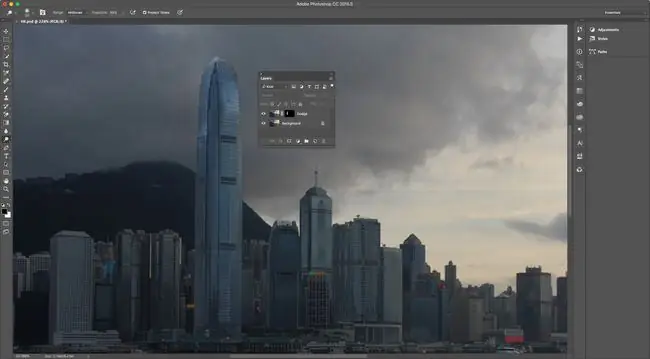
Kur pikturoni, trajtojeni temën si një libër për t'u ngjyrosur dhe qëndroni midis rreshtave. Në rastin e kullës, maskojeni atë në një shtresë të dyfishtë dhe emërtojeni Dodge. Përdorimi i një maske do të thotë që furça nuk mund të ndikojë në zonat jashtë linjave të Kullës.
Zmadhoni Kullën dhe zgjidhni mjetin Dodge. Rrita madhësinë e furçës, zgjodha Tonet e mesme për të filluar dhe vendosa Ekspozimin në 65%. Nga atje, pikturova mbi kullë dhe solla disa detaje. Më pëlqeu zona e ndritshme në majë të kullës. Për ta nxjerrë në pah më shumë, e zvogëlova ekspozimin në 10% dhe e lyeva edhe një herë.
Më pas kalova Range në Shadows, zmadhova bazën e Kullës dhe zvogëlova madhësinë e furçës. Unë gjithashtu reduktova ekspozimin në rreth 15% dhe pikturova mbi zonën e hijes në bazën e Kullës.
Përdorimi i mjetit Sponge në Adobe Photoshop
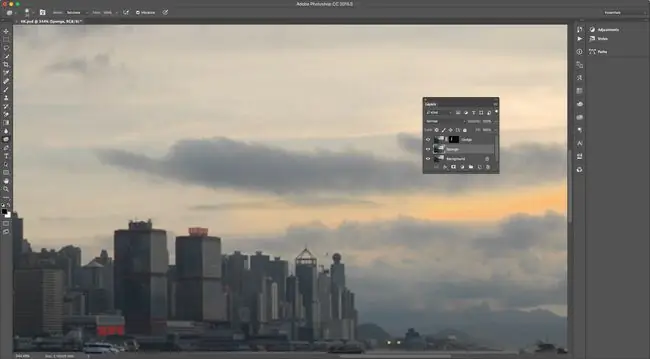
Në anën e djathtë të imazhit, ka një ngjyrë të zbehtë midis reve për shkak të perëndimit të diellit. Për ta bërë atë pak më të dukshëm, kam dublikuar shtresën e sfondit, e quajta Sponge dhe më pas zgjodha mjetin Spange.
Kushtojini vëmendje të veçantë renditjes së shtresave. Shtresa e sfungjerit është nën shtresën Dodge për shkak të kullës së maskuar. Kjo shpjegon pse nuk e kam dublikuar shtresën Dodge.
Më pas zgjodha modalitetin Saturate, vendosa vlerën Flow në 100% dhe fillova të pikturoj. Mbani në mend se, ndërsa pikturoni mbi një zonë, ngjyrat e asaj zone bëhen gjithnjë e më të ngopura. Kur të jeni të kënaqur me ndryshimin, lëreni miun.
Photoshop ka të bëjë me finesën. Ju nuk keni nevojë të bëni ndryshime dramatike për t'i bërë pjesë të një fotografie "pop". Merrni kohën tuaj për të shqyrtuar imazhin, për të zhvilluar një strategji dhe për të lëvizur ngadalë për të shmangur "mbiprodhimin" e një imazhi.






